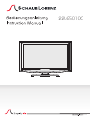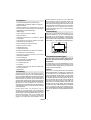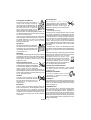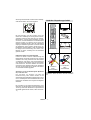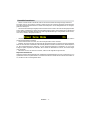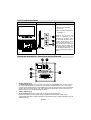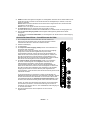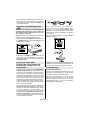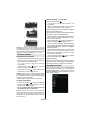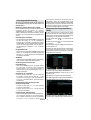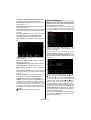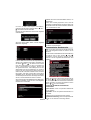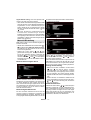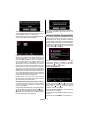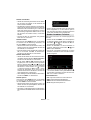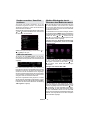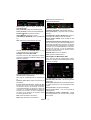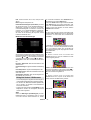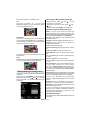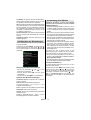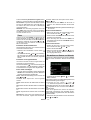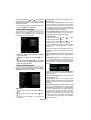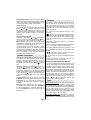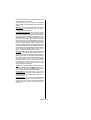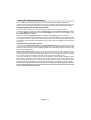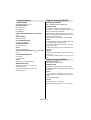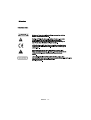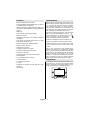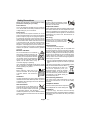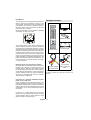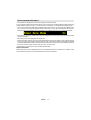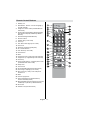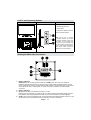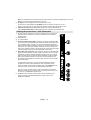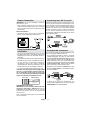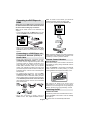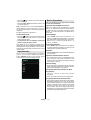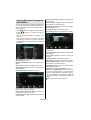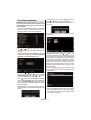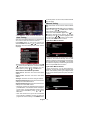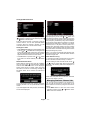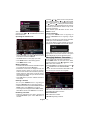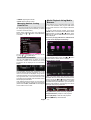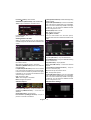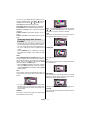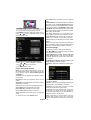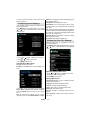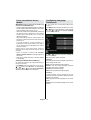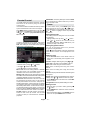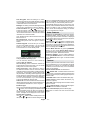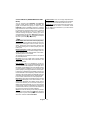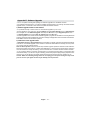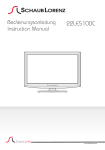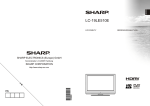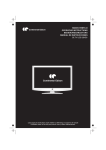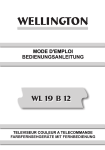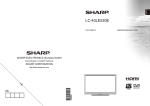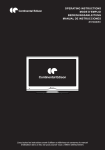Download Schaub Lorenz 22LE-5010C User's Manual
Transcript
22LE5010C Inhalt Funktionen .............................................................. 2 Kanäle verschieben .......................................... 17 Kanäle löschen ................................................. 17 Einleitung ................................................................ 2 Kanäle umbenennen ........................................ 17 Vorbereitung ........................................................... 2 Kanäle sperren ................................................. 17 Sicherheitsvorkehrungen ........................................ 2 Sender verwalten: Favoriten................................. 17 Inhalt der Verpackungseinheit ................................ 4 Tastenfunktionen............................................... 17 Umweltinformationen ............................................. 5 Sender verwalten: Kanalliste sortieren ................. 18 Reparaturinformationen ...................................... 5 OSD-Informationen............................................... 18 Tasten der Fernbedienung...................................... 6 Medien-Wiedergabe durch Benutzen des LCD-TV und Bedientasten...................................... 7 Medienbrowsers ................................................... 18 Ansicht der Anschlüsse – Anschlüsse an der Anzeigen von Fotos über USB ......................... 19 Rückseite ................................................................ 7 Medienbrowser-Einstellungen .......................... 20 Ansicht der Anschlüsse – Anschlüsse an der Seite 8 Bildgröße ändern: Bildformate .............................. 20 Netzanschluss ........................................................ 9 Bildeinstellungen kongurieren............................. 21 Antennenanschluss ............................................ 9 Steuerung des Menüs Bildeinstellungen .......... 21 Verwendung der Multimedia-Anschlüsse ............... 9 Optionen des Menüs Bildeinstellungen ............ 21 Anschluss von USB-Speichern ........................... 9 PC-Bildeinstellungen ........................................ 21 Anschließen des LCD-TVs an einen PC ................ 9 Klangeinstellungen kongurieren ......................... 22 Verwendung der seitlichen Anschlüsse .................. 9 Steuerung des Menüs Klangeinstellungen ....... 22 Anschluss eines DVD-Players über HDMI ........... 10 Optionen des Menüs Klangeinstellungen ......... 22 Anschluss eines DVD-Players über die Component- Konguration der Einstellungen............................ 23 Anschlüsse (YPbPr) oder ein Scart-Kabel............ 10 Steuerung des Menüs Einstellungen ................ 23 Fernbedienung ..................................................... 10 Optionen des Menüs Einstellungen .................. 23 Einsetzen der Batterien .................................... 10 Verwendung eines Moduls ................................... 23 Ein-/Ausschalten....................................................11 Anzeigen des Menüs (*) ................................... 23 Einschalten des TV-Geräts ................................11 Spracheinstellungen ............................................. 24 TV-Gerät ausschalten ........................................11 Jugendschutz ....................................................... 24 Digitaler Teletext (** nur für UK).........................11 Steuerung des Menüs Jugendschutz ............... 24 Analoger Teletext ...............................................11 Timer .................................................................... 25 Eingangsauswahl ..................................................11 Einstellen des Ausschalttimers ......................... 25 Grundlegende Bedienung..................................... 12 Einstellen von Programmtimern........................ 25 Bedienung mit den Tasten am TV-Gerät........... 12 Einen Timer hinzufügen ................................ 25 Einstellung der Lautstärke ............................ 12 Einen Timer bearbeiten ................................. 25 Programmauswahl ........................................ 12 Einen Timer löschen ..................................... 25 AV-Modus...................................................... 12 Einstellen von Datum und Uhrzeit ........................ 25 Bedienung mit den Tasten der Fernbedienung . 12 Quellen-Einstellungen .......................................... 26 Einstellung der Lautstärke ............................ 12 Andere Einstellungen ........................................... 26 Programmauswahl (Vorheriges oder nächstes Steuerung ......................................................... 26 Programm) .................................................... 12 Andere Funktionen ............................................... 27 Programmwahl (Direktzugriff) ....................... 12 Elektronischer Programmführer (EPG)................. 12 Teletext ................................................................. 27 Erste Installation ................................................... 13 Tipps ..................................................................... 27 Automatische Sendersuche.................................. 14 Anhang A: Typische Anzeigemodi PC-Eingang .... 29 Anhang B: AV- und HDMI-Signalkompatibilität Steuerung des Menüs automatische (Eingangssignaltypen) .......................................... 29 Sendersuche..................................................... 14 Manuelle Einstellung ........................................... 15 Anhang C: Unterstützte DVI-Auösungen ............ 30 Anhang D: Im USB-Modus unterstützte Manuelle Antenne Digitale Suche ..................... 15 Dateiformate ......................................................... 30 Manuelle Digitale Kabelsuche .......................... 15 Anhang E: Softwareaktualisierung ....................... 31 Manuelle analoge Suche .................................. 15 Analoge Feineinstellung ................................... 15 Technische Daten ................................................. 32 Netzwerk Kanalsuche ....................................... 15 Digitaler Empfang (DVB-T) ................................... 32 Diensteliste löschen (Clear Service List) (*) ..... 16 Digitaler Empfang (DVB-C) ................................. 32 Sender verwalten: Programmliste ........................ 16 Steuern der Kanalliste ...................................... 16 Deutsch - 1 - Funktionen • LCD-Farbfernsehgerät mit Fernbedienung. • Vollintegriertes terrestrisches Digital-TV (DVB-T/C MPEG-2, MPEG-4) • HDMI-Anschlüsse für Digital-Video und -Audio sind vorhanden. Dieser Anschluss kann außerdem HighDenition-Signale empfangen. • USB-Eingang. • 1000 Programme (analog + digital). • OSD-Menüsystem. • Integrierter Tuner DVB-T-C HD, MPEG 2- / MPEG 4-kompatibel. • Scart-Anschluss für externe Geräte (wie Video, Videospiele, Stereoanlage etc.). privaten Gebrauch und darf nicht für industrielle oder gewerbliche Zwecke verwendet werden. Wir lehnen prinzipiell jegliche Haftung ab, wenn das Gerät nicht bestimmungsgemäß verwendet wird oder unerlaubte Änderungen daran vorgenommen wurden. Ein Betrieb des LCT-TV-Geräts unter extremen Umgebungsbedingungen kann zur Beschädigung des Geräts führen. Vorbereitung Halten Sie um das Fernsehgerät mindestens 10 cm Abstand zu Möbeln etc. ein, um eine ausreichende Luftzirkulation zu gewährleisten. Vermeiden Sie gefährliche Situationen und Defekte, indem Sie keine Gegenstände auf dem Gerät abstellen. Verwenden Sie dieses Gerät nur in gemäßigten Klimabedingungen. • Stereo-Audiosystem (German+Nicam) • Teletext, FasText, TOP text. • Kopfhöreranschluss. • Autoprogrammierung. • Manuelle Sendersuche (vorwärts und rückwärts). • Ausschalttimer / Kindersicherung. • Automatische Stummschaltung, wenn keine Übertragung stattndet. • NTSC-Wiedergabe. Sicherheitsvorkehrungen • AVL (Automatische Tonbegrenzung). Lesen Sie bitte zu Ihrer eigenen Sicherheit die folgenden Sicherheitshinweise sorgfältig durch. • Automatische Abschaltung. Stromquelle • PLL (Frequenzsuche). • Plug&Play für Windows 98, Windows 7,ME, 2000, XP, Vista, Windows 7. Das Gerät darf nur an einer Netzsteckdose mit 220240 V Wechselspannung und einer Frequenz von 50 Hz betrieben werden. Stellen Sie sicher, dass Sie die richtige Spannung auswählen. • Spielemodus Netzkabel • PC-Eingang. Einleitung Wir danken Ihnen für den Kauf dieses Produkts. Dieses Handbuch führt Sie in die richtige Bedienung Ihres TV-Geräts ein.Bitte lesen Sie die entsprechenden Hinweise in diesem Handbuch, bevor Sie das Gerät in Betrieb nehmen, auch wenn Sie mit dem Gebrauch elektronischer Geräte bereits vertraut sind. Beachten Sie besonders das Kapitel SICHERHEITSHINWEISE. Bewahren Sie das Handbuch für die weitere Verwendung gut auf. Bitte geben Sie das Handbuch unbedingt auch weiter, wenn Sie das Gerät verkaufen oder weitergeben. Diese s Gerät d ient z um Empfang und zu r Anzeige von TV-Programmen. Die verschiedenen Anschlussmöglichkeiten ermöglichen eine Erweiterung der Empfangs- und Anzeigequellen (Receiver, DVDPlayer, DVD-Recorder, VCR, PC etc.) Dieses Gerät ist nur für den Betrieb in trockenen Innenräumen geeignet. Das Gerät dient ausschließlich für den Stellen Sie keine Gegenstände auf das Netzkabel (weder das Gerät selbst, noch Möbel usw.) und klemmen Sie das Kabel nicht ein. Das Netzkabel darf nur am Stecker gehandhabt werden Stecken Sie das Gerät niemals durch Ziehen am Kabel aus und berühren Sie das Netzkabel niemals mit nassen Händen, da dies zu einem Kurzschluss oder zu einem Stromschlag führen kann. Machen Sie niemals Knoten in das Kabel, und binden Sie es nie mit anderen Kabeln zusammen. Das Netzkabel muss so verlegt werden, dass niemand auf das Kabel treten kann. Beschädigungen am Netzkabel können zu Bränden oder Stromschlägen führen. Wenn das Netzkabel beschädigt ist und ausgetauscht werden muss, darf dies nur durch qualizierte Personen erfolgen. Deutsch - 2 - Servicearbeiten Feuchtigkeit und Wasser Verwenden Sie dieses Gerät nicht in feuchter oder dunstiger Umgebung (vermeiden Sie das Badezimmer, die Spüle in der Küche oder die Umgebung der Waschmaschine). Achten Sie darauf, dass dieses Gerät niemals Regen oder Wasser ausgesetzt ist, und stellen Sie keine mit Flüssigkeit gefüllten Gefäße, wie zum Beispiel Blumenvasen, auf dem Gerät ab. Meiden Sie Tropf- und Spritzwasser. Sollte ein harter Gegenstand auf das Gerät fallen oder Flüssigkeit in das Gerät eindringen, müssen Sie das Gerät ausstecken und durch eine qualizierte Fachkraft überprüfen lassen, bevor es wieder betrieben werden kann. Reinigung Ziehen Sie vor der Reinigung des Geräts den Netzstecker aus der Steckdose. Verwenden Sie keine üssigen oder Sprühreiniger. Benutzen Sie ein weiches und trockenes Tuch. Überlassen Sie alle Wartungsarbeiten dem qualizierten Kundendienstpersonal. Öffnen Sie das Gehäuse nicht selbst, da dies einen elektrischen Schlag nach sich ziehen kann. Entsorgung • Hinweise zur Entsorgung: Verpackung und Verpackungshilfen sind recyclebar und sollten grundsätzlich wiederverwertet werden. Verpackungsmaterial, wie z.B. Plastiktüten, darf nicht in die Reichweite von Kindern gelangen. Batterien, auch solche die frei von Schwermetallen sind, dürfen nicht mit dem normalen Haushaltsmüll entsorgt werden. Bitte entsorgen Sie gebrauchte Batterien auf umweltgerechte Weise. Erkundigen Sie sich nach den gesetzlichen Vorschriften, die in Ihrem Gebiet gültig sind. • Versuchen Sie niemals, normale Batterien wieder aufzuladen. Explosionsgefahr! Ersetzen Sie Batterien stets durch den gleichen oder einen gleichwertigen Typ. Belüftung Die Schlitze und Öffnungen des Empfängers dienen der Belüftung und sollen einen reibungslosen Betrieb gewährleisten. Um eine Überhitzung zu vermeiden, sollten diese Öffnungen niemals blockiert oder abgedeckt werden. Hitze und offenes Feuer Das Gerät darf weder offenem Feuer noch anderen Quellen intensiver Hitzestrahlung, wie elektrischen Radiatoren, ausgesetzt werden. Stellen Sie sicher, dass keine offenen Flammen, wie z. B. brennende Kerzen, auf das Gerät gestellt werden. Batterien dürfen niemals zu großer Hitze wie direkter Sonneneinstrahlung, Feuer od. dgl. ausgesetzt werden. Gewitter Trennen Sie das Netzkabel von der Steckdose, falls es Sturm oder Gewitter gibt oder das Gerät längere Zeit nicht benutzt wird (z. B., wenn Sie in den Urlaub fahren). Dieses Symbol auf der Verpackung zeigt an, dass das elektrische oder elektronische Gerät am Ende seiner Lebensdauer getrennt vom normalen Haushaltsmüll entsorgt werden muss. Innerhalb der EU gibt es getrennte Sammelun d Re cy clin gs ys teme. F ür weite re Informationen wenden Sie sich bitte an die örtlichen Behörden oder an den Händler, bei dem Sie das Produkt gekauft haben. Trennen des Geräts vom Netz Der Netzstecker wird verwendet, um das TV-Gerät vom Netz zu trennen und muss daher stets gut zugänglich sein. Kopfhörer-Lautstärke Zu hoher Schalldruck oder zu hohe Lautstärken von Kopfhörern können zu Gehörschäden führen. Installation Um Verletzungen zu vermeiden, muss dieses Gerät in Übereinstimmung mit den Installationsanweisungen sicher an der Wand befestigt werden (wenn diese Option verfügbar ist). Ersatzteile Falls Ihr Gerät ein Ersatzteil benötigt, stellen Sie sicher, dass die Person, die die Reparatur vornimmt, Teile verwendet, die vom Hersteller spezifiziert wurden oder die gleiche Spezikation haben wie das Originalteil. Nicht zugelassene Ersatzteile könnten Brand, elektrische Schläge oder andere Gefahren verursachen. LCD-Bildschirm Das LCD-Panel ist ein Hochtechnologieprodukt mit etwa einer Million Dünnschicht-Transistoren, die selbst feine Bilddetails auösen. Gelegentlich können einige inaktive Pixel als unveränderlich blaue, grüne oder rote Punkte erscheinen. Wir möchten ausdrücklich darauf hinweisen, dass dies die Leistung oder Funktionsfähigkeit Ihres Produkts aber in keiner Weise beeinträchtigt. Deutsch - 3 - Warnung! Lassen Sie das TV-Gerät nicht im Standbyoder aktiven Modus, wenn Sie weggehen. Inhalt der Verpackungseinheit LCD-TV Mit dem Standby-Aus-/Ein-Schalter kann das Gerät nicht vollständig vom Netz getrennt werden. Außerdem verbraucht das Gerät auch im StandbyBetrieb Strom. Um das Gerät vollständig vom Netz zu trennen, muss der Netzstecker aus der Steckdose gezogen werden. Aus diesem Grund muss das Gerät so aufgestellt werden, dass der ungehinderte Zugang zur Steckdose garantiert ist, damit im Notfall der Netzstecker sofort gezogen werden kann. Um Brandgefahr auszuschließen, sollte das Netzkabel bei längerer Nichtverwendung des Geräts, zum Beispiel im Urlaub, unbedingt von der Steckdose getrennt werden. Batterien: 2 X AAA Fernbedienung Betriebsanleitung Elektrische Geräte nicht in Kinderhand Lassen Sie Kinder niemals unbeaufsichtigt ein Elektrogeräte verwenden! Kinder können mögliche Gefahren nicht richtig erkennen! Das Verschlucken von Batterien oder Akkus kann lebensgefährlich sein. Bewahren Sie Batterien stets für kleine Kinder unerreichbar auf. Wird eine Batterie verschluckt, müssen Sie sofort ärztliche Hilfe suchen. Bewahren Sie auch Verpackungsfolien für Kinder unerreichbar auf. Es besteht Erstickungsgefahr. Anschluss an ein TV-Verteilersystem (Kabel-TV etc.) vom Tuner aus: Der Anschluss von Geräten, die über die Netzverbindung oder andere Geräte an die Schutzerdung des Gebäudes angeschlossen sind, an ein TV-Verteilersystem über Koaxialkabel kann unter bestimmten Umständen eine mögliche Feuergefahr darstellen. 1 X Video- & AudioAnschlusskabel 1 X ComponentVideoAnschlusskabel Hinweis: Bitte überprüfen Sie nach dem Kauf die Zubehörteile. Stellen Sie sicher, dass alle vorhanden sind. Der Anschluss an ein Kabel-Verteilersystem muss daher über ein Gerät erfolgen, dass eine elektrische Trennung unter einem bestimmten Frequenzbereich sicherstellt (galvanischer Isolator, siehe EN 6072811) Deutsch - 4 - Umweltinformationen • Dieses TV-Gerät wurde so konstruiert, dass es die Umwelt schützt und weniger Energie verbraucht. Sie helfen nicht nur, die Umwelt zu schützen, sondern können auf Grund des geringeren Stromverbrauchs durch die Energiesparfunktion dieses TV-Geräts auch Geld sparen. Um den Energieverbrauch zu verringern, gehen Sie wie folgt vor: • Sie können die Einstellung Energiesparmodus im Menü Funktion nutzen. Wenn Sie den Energiesparmodus auf Ein setzen, schaltet das TV-Gerät in den Energiesparmodus und der Luminanzpegel des TV-Geräts wird auf den Optimalwert eingestellt. Beachten Sie, dass einige Bildeinstellungen nicht geändert werden können, wenn das TV-Gerät im Energiesparmodus ist. • Wird das TV-Gerät nicht verwendet, schalten Sie es bitte ab oder trennen Sie es vom Netzstecker. Dadurch wird der Energieverbrauch reduziert. • Trennen Sie das Gerät vom Netz, wenn Sie für längere Zeit Ihr Heim verlassen. • Beachten Sie, dass über das Jahr betrachtet der Energiesparmodus ein größeres Einsparungspotential bietet, als wenn Sie das TV-Gerät statt in den Standby-Modus zu schalten vom Netz trennen. Daher empfehlen wir, den Energiesparmodus zu aktivieren, um den Jahresstromverbrauch zu reduzieren. Um noch mehr Energie zu sparen, empfehlen wir außerdem, das TV-Gerät vom Netzstecker zu trennen, wenn Sie es länger nicht verwenden. • Bitte helfen Sie uns, die Umwelt zu schützen, indem Sie die folgenden Dinge beachten. Reparaturinformationen Überlassen Sie alle Wartungsarbeiten dem qualizierten Kundendienstpersonal. Das TV-Gerät darf nur von qualizierten Personen repariert werden. Für weitere Informationen wenden Sie sich bitte an den Händler vor Ort, bei dem Sie das TV-Gerät gekauft haben. Deutsch - 5 - Tasten der Fernbedienung 1. Standby Ein/Aus 2. Mono/Stereo - Dual I-II / Aktuelle Sprache (*) (bei DVB-Kanälen) 3. Bildgröße / Videozoom (im MedienbrowserVideomodus) 4. Taste Grün Listenmodus (im EPG)/ Alle selektieren/deselektieren (in Favoritenliste)/ Diaschau wiedergeben (im Medienbrowser) 5. Taste Rot/Stop(im Medienbrowser) 6. Zifferntasten 7. Teletext/ Mix(im TXT-Modus) 8. Cursor aufwärts 9. Verlassen / Return / Indexseite (im TXT-Modus) 10. Cursor links 11. Elektronischer Programmführer (bei DVBKanälen) 12. AV / Quelle 13. Info / Anzeige (im TXT-Modus) 14. Lautstärke 15. Stummschaltung 16. Programm weiter / Seite zurück (bei DVBKanälen) 17. Programm zurück / Seite weiter (bei DVBKanälen) 18. Lautstärke + 19. Auswahl Bildmodus / Ändert den Bildmodus (im Medienbrowser-Videomodus) 20. Ausschalttimer 21. Cursor abwärts 22. Auswahl Favoritenmodus (bei DVB-Kanälen) 23. Cursor rechts / Auswahl Untermenü (im TXTModus) 24. OK (Bestätigen) / Halten (im TXT-Modus) / Kanalliste bearbeiten 25. Menü 26. Vorheriges Programm 27. Taste Gelb / Pause (im Medienbrowser) / Zeitleistenmodus (im EPG) 28. Taste Blau / Kanalliste bearbeiten/Filter (in Favoritenliste und EPG) / EndlosZufallswiedergabe (im Medienbrowser) 29. Keine Funktion 30. Untertitel ein-aus (bei DVB-Kanälen) Deutsch - 6 - LCD-TV und Bedientasten VORDER- und RÜCKANSICHT Ansicht Steuertasten Steuertasten 1. Standby- Aus-/ Ein-Taste 2. TV/AV-Taste 3.Tasten Programm weiter zurückLautstärke + / Hinweis:Sie können die Tasten “+/-” verwenden, um die Lautstärke zu verändern. Wenn Sie den Kanal wechseln wollen, drücken Sie einmal die Taste P/V/AV und dann die Tasten “+/-”. Wenn Sie die Taste P/V/AV einige Sekunden gedrückt halten, wird die Quellen-OSD eingeblendet. Die Hauptmenü-OSD kann nicht über die Steuertasten aufgerufen werden. Ansicht der Anschlüsse – Anschlüsse an der Rückseite 1. HDMI 2: HDMI-Eingang Die HDMI-Eingänge dienen zum Anschluss eines Geräts mit einer HDMI-Buchse. Ihr LCD TV-Gerät kann High-Denition-Bilder von Geräten wie High-Denition-Satellitenreceivern oder -DVD-Playern anzeigen. Diese Geräte müssen über die HDMI-Buchse oder die Component-Buchsen angeschlossen werden. Diese Anschlüsse können 720p- oder 1080p-Signale empfangen. Für einen Anschluss von HDMI zu HDMI ist keine Audioverbindung erforderlich. 2. HDMI 1: HDMI-Eingang 3. An den RF-Eingang wird eine Antenne oder ein Kabelsystem angeschlossen. Beachten Sie: Wenn Sie einen Decoder oder einen Medienrecorder verwenden, sollten Sie das Antennenkabel über diesen mit einem geeigneten Antennenkabel an das TV-Gerät anschließen, wie in der Abbildung gezeigt. Deutsch - 7 - 4. SCART-Anschluss ür Eingabe und Ausgabe von Zusatzgeräten. Benutzen Sie ein SCART-Kabel um die SCART-Buchse des TV-Geräts mit der SCART-Buchse des Zusatzgeräts (z.B. Decoder, VCR, DVDPlayer) zu verbinden. Hinweis: Wenn ein externes Gerät über den SCART-Anschluss angeschlossen wird, schaltet das Gerät automatisch in den AV-Modus. Hinweis: Das S-VHS-Signal wird über den Scart-Anschluss unterstützt. 5. Der PC-Eingang dient zum Anschluss eines PCs an das TV-Gerät. Verbinden Sie mit einem VGA-Kabel den PC-EINGANG am TV-Gerät mit dem PC-Ausgang des PCs. 6. Über den koaxialen Ausgang S/PDIF wird das digitale Audiosignal der gerade aktiven Quelle ausgegeben. Verwenden Sie ein koaxiales SPDIF-Kabel, um Audiosignale an ein Gerät mit einem S/PDIF-Eingang zu übertragen Ansicht der Anschlüsse – Anschlüsse an der Seite 1. Der CI-Steckplatz dient zum Einsetzen einer CI-Karte. Mit einer CIKarte können Sie alle Kanäle sehen, die Sie abonniert haben. Weitere Informationen nden Sie im Abschnitt “Conditional Access”. 2. Seitlicher USB-Eingang. 3. TV-Steuertasten. 4. Die Component Video-Eingänge (YPbPr) werden zum Anschließen von Component Video verwendet. Sie können hier ein Gerät anschließen, das über Component-Ausgänge verfügt. Dazu müssen Sie das mitgelieferte Component-VideoAnschlusskabel verwenden. Stecken Sie zuerst den Einzelstecker des Kabels an die YPbPr-Buchse (Seite) des Fernsehgeräts an. Stecken Sie dann die Anschlüsse des Component-Kabels (nicht mitgeliefert) in den Mehrsteckerteil des Component-Video-Anschlusskabels. Achten Sie darauf, dass Sie die Anschlüsse gleicher Farbe miteinander verbinden. 5. Die seitlichen Audio- und Videoeingänge werden zum Anschließen der Audio- und Videosignale von Zusatzgeräten verwendet. Um die Videoverbindung herzustellen, müssen Sie das mitgelieferte AVAnschlusskabel verwenden. Stecken Sie zuerst den Einzelstecker des Kabels an den seitlichen AV-Anschluss des Fernsehgeräts an. Stecken Sie dann den Anschluss des Videokabels (nicht mitgeliefert) in den GELBEN Eingang (auf der Seite mit mehreren Steckern) des mitgelieferten AVAnschlusskabels. Achten Sie darauf, dass Sie die Anschlüsse gleicher Farbe miteinander verbinden. Um die Audioverbindung zu ermöglichen, müssen Sie die ROTEN und WEISSEN Eingänge des seitlichen AV-Anschlusskabels verwenden. Stecken Sie dann die Anschlüsse des Audiokabels von Ihrem Gerät in die ROTEN und WEISSEN Eingänge des mitgelieferten AV-Anschlusskabels. Achten Sie darauf, dass Sie die Anschlüsse gleicher Farbe miteinander verbinden. Hinweis: Sie sollten die Audioeingänge des seitlichen AV-Anschlusskabels (ROT & WEISS) verwenden, um eine Audioverbindung für ein Gerät zu ermöglichen, dass Sie über den PC- oder COMPONENT-VIDEO-Eingang an Ihr TV-Gerät anschließen. 6. Über die Kopfhörer-Buchse wird ein Kopfhörer an das TV-Gerät angeschlossen Deutsch - 8 - Netzanschluss WICHTIG: Das Gerät ist nur für den Betrieb mit 220240VV Wechselspannung bei einer Frequenz von 50 Hz ausgelegt. • Geben Sie Ihrem Gerät nach dem Auspacken genug Zeit, sich der Raumtemperatur anzupassen. Danach können Sie es an eine Steckdose anschließen. Antennenanschluss • Schließen Sie den Antennen- oder Kabel-TVStecker an die Buchse ANTENNENEINGANG an der Rückseite des TV-Geräts an. USB-Eingang am TV-Gerät ein. Sie können über den USB-Eingang am TV-Gerät USB-Geräte an das TV-Gerät anschließen. Hinweis: Unter Umständen werden bestimmte Arten von Festplattenlaufwerken nicht unterstützt. Anschließen des LCD-TVs an einen PC Zur Anzeige des Computerbilds auf Ihrem LCD-TV können Sie dieses an einen Computer anschließen. Schalten Sie Computer und Display aus, bevor Sie die Anschlüsse vornehmen. Verwenden Sie ein 15-poliges D-Sub-Monitorkabel, um einen PC an das LCD-TV anzuschließen. Wenn der Anschluss hergestellt ist, schalten Sie auf die Quelle PC. Siehe dazu den Abschnitt “Eingangsauswahl”. Stellen Sie die von Ihnen bevorzugte Auösung ein. Informationen zur Auösung nden Sie im Anhang. Verwendung der MultimediaAnschlüsse • Sie können über den USB-Eingang am TV-Gerät USB-Geräte anschließen. Mit dieser Funktion können Sie auf einem USB-Gerät gespeicherte JPG-, Video- und MP3-Dateien abspielen bzw. anzeigen. • Unter Umständen sind bestimmte Arten von USBGeräten (z. B. MP3-Player) mit diesem TV-Gerät nicht kompatibel. • Machen Sie gegebenenfalls Kopien von Ihren Dateien, bevor Sie das USB-Gerät an das TVGerät anschließen, um mögliche Datenverluste zu vermeiden. Beachten Sie, dass der Hersteller keinerlei Haftung für beschädigte Dateien oder Datenverluste übernimmt. • Entfernen Sie das USB-Gerät nicht, während eine Datei wiedergegeben wird. VORSICHT: Schnelles An- und Abstecken von USB-Geräten ist gefährlich. Sie sollten Diese nicht mehrmals schnell hintereinander ein- und wieder abstecken. Dadurch könnten physische Schäden am USB-Player und besonders am USB-Gerät selbst entstehen. SEITENANSICHT USB-SPEICHER . Verwendung der seitlichen Anschlüsse Mit den seitlichen Anschlüssen können Sie eine Reihe von Zusatzgeräten an Ihr LCD-TV anschließen. • Verwenden Sie den seitlichen AV-Anschluss, wenn Sie einen Camcorder oder eine Camera anschließen wollen. Dazu müssen Sie das mitgelieferte AudioVideo-Anschlusskabel verwenden. Stecken Sie zuerst den Einzelstecker des Kabels an die AV IN-Buchse des Fernsehgeräts an. Stecken Sie dann die Anschlüsse des Component-Kabels (nicht mitgeliefert) in den Mehrsteckerteil des VideoAudio-Anschlusskabels. Achten Sie darauf, dass Sie die Anschlüsse gleicher Farbe miteinander verbinden. Siehe dazu die Abbildung unten. • Schalten Sie anschließend auf die Quelle SeitenAV. Weitere Informationen nden Sie im Abschnitt Eingangsauswahl. Anschluss von USB-Speichern WICHTIG: Das TV-Gerät sollte abgeschaltet werden, wenn Sie ein USB-Gerät anstecken oder trennen. Stecken Sie das USB-Gerät in den Deutsch - 9 - • Um den Ton des TV-Geräts über Kopfhörer zu hören, müssen Sie wie in der Abbildung oben angezeigt, einen Kopfhörer an den Anschluss Kopfhörer des TV-Geräts anschließen. Anschluss eines DVD-Players über HDMI Bitte sehen Sie im Handbuch Ihres DVD-Players für weiterführende Informationen nach. Schalten Sie das TV-Gerät und das Zusatzgerät aus, bevor Sie die Anschlüsse vornehmen. • Wenn der Anschluss hergestellt ist, schalten Sie auf die Quelle YPbPr. Siehe dazu den Abschnitt Eingangsauswahl. Hinweis: Zum Anschließen eines YPbPr-Geräts verwenden Sie bitte das mitgelieferte Component(YPbPr)-Kabel. Hinweis: Beachten Sie, dass nicht alle in der Abbildung gezeigten Kabel im Lieferumfang enthalten sind. • Sie können den Anschluss auch über den SCARTEingang vornehmen. • Hat Ihr DVD-Player eine HDMI-Buchse, können Sie ihn über HDMI anschließen, um eine bessere Video- und Audioqualität zu genießen. • Schalten Sie auf HDMI als Quelle, wenn Sie den DVD-Player wie unten abgebildet anschließen. Weitere Informationen dazu nden Sie im Abschnitt Eingangsauswahl. Anschluss eines DVDPlayers über die ComponentAnschlüsse (YPbPr) oder ein Scart-Kabel • Einige DVD-Player werden über die COMPONENTANSCHLÜSSE (YPbPr) angeschlossen. Dazu müssen Sie das mitgelieferte Component-VideoAnschlusskabel verwenden. Stecken Sie zuerst den Einzelstecker des Kabels an die YPbPr-Buchse (Seite) des Fernsehgeräts an. Stecken Sie dann die Anschlüsse des Component-Kabels (nicht mitgeliefert) in den Mehrsteckerteil des ComponentVideo-Anschlusskabels (siehe Abbildung unten). Achten Sie darauf, dass Sie die Anschlüsse gleicher Farbe miteinander verbinden. • Hinweis: Diese drei Anschlussmethoden haben dieselbe Funktion, aber auf verschiedenen Qualitätsstufen. Sie müssen nicht alle drei Anschlussarten verwenden. Fernbedienung Einsetzen der Batterien • Entfernen Sie die Batteriefachabdeckung auf der Rückseite der Fernbedienung, indem Sie den angezeigten Teil leicht nach hinten ziehen. • Benutzen Sie zwei Batterien vom Typ AAA/R3 oder einem gleichwertigen Typ. Legen Sie die Batterien gemäß den Anweisungen mit korrekt ausgerichteten Polen (+ und –) ein und schließen Sie die Batteriefachabdeckung. • Für das Audiosignal müssen Sie das mitgelieferte PC/Component-Audio-Kabel verwende n. Stecken Sie zuerst den Einzelstecker des Kabels an das TV-Gerät an. Stecken Sie dann die Audio-Kabelanschlüsse vom DVD-Player in den Mehrsteckerteil des mitgelieferten PC/ComponentAudio-Anschlusskabels (siehe Abbildung unten). Achten Sie darauf, dass Sie die Anschlüsse gleicher Farbe miteinander verbinden. Deutsch - 10 - Digitaler Teletext (** nur für UK) • Drücken Sie die Taste “ ”. • • Die Startseite des digitalen Teletext wird eingeblendet. • • Steuern Sie diese Information über die farbigen Tasten, die Cursortasten und die Taste OK. Die Bedienfunktion kann je nach Inhalt des digitalen Teletexts unterschiedlich sein. Folgen Sie den Anweisungen, die auf dem Bildschirm des digitalen Teletexts angezeigt werden. • • Wenn der Hinweis “Drücken Sie die Taste SELECT” oder eine ähnlich lautende Meldung erscheint, drücken Sie die Taste OK. • • Wenn Sie die Taste “ ” drücken, schaltet das TVGerät auf normalen Fernsehbetrieb zurück. Hinweis: Nehmen Sie die Batterien aus der Fernbedienung heraus, wenn das Gerät längere Zeit nicht benutzt wird. Die Fernbedienung könnte andernfalls durch auslaufende Batterien beschädigt werden. Die Reichweite beträgt ca. 7 m / 23 ft. Ein-/Ausschalten • • Das Bildseitenverhältnis beim Ansehen eines Kanals, der nur über digitalen Teletext verfügt, entspricht dem Bildseitenverhältnis des zuletzt betrachteten Fernsehbilds. • • Wenn Sie erneut die Taste “ ” drücken, wird der digitale Teletext-Bildschirm angezeigt. Einschalten des TV-Geräts • Schließen Sie das Netzkabel an ein 220-240V ACNetz mit 50 Hz an. Die Standby-LED leuchtet auf. (Bei Standby Ein/Aus blinkt die LED) • • • Bei einer digitalen Sendung (DVB) verfügen Sie neben Kanälen, die digitalen Teletext und normales Fernsehbild beinhalten, auch solche, die nur digitalen Teletext ausstrahlen. U m d a s T V- G e r ä t a u s d e m S t a n d b y einzuschalten: • Drücken Sie die Taste “ ”, P+ / P- oder eine Zifferntaste auf der Fernbedienung. • Drücken Sie die Taste “ ” oder, - oder + am TVGerät. Das TV-Gerät schaltet sich ein. Hinweis: Wenn Sie Ihr TV-Gerät über die Tasten PROGRAMM AUF/AB auf der Fernbedienung oder am TV-Gerät einschalten, wird das zuletzt gesehene Programm wieder ausgewählt. Analoger Teletext Die Verwendung des Teletexts und seine Funktionen entsprechen jenen des analogen Teletextsystems. Bitte beachten Sie die Hinweise zum “TELETEXT Eingangsauswahl Wenn Sie externe Geräte an Ihr TV angeschlossen haben, können Sie dieses auf unterschiedliche Eingabequellen schalten. Drücken Sie mehrmals die Taste “SOURCE” auf der Fernbedienung, um die Quelle direkt zu ändern. In beiden Fällen schaltet sich das TV-Gerät ein. TV-Gerät ausschalten • Drücken Sie die Taste “ ” auf der Fernbedienung oder die Taste “ ” am Fernsehgerät. Das Gerät schaltet in den Standby-Modus. • Um das TV-Gerät ganz abzuschalten, ziehen Sie den Netzstecker aus der Steckdose. Hinweis: Wenn das TV-Gerät in den StandbyModus geschaltet wird, kann die LED blinken, um anzuzeigen, dass bestimmte Funktionen wie die Standby-Suche, Download über Antenne oder ein Timer aktiv sind. Deutsch - 11 - Grundlegende Bedienung Sie können Ihr TV-Gerät sowohl mit den Tasten auf der Fernbedienung als auch mit den Tasten am Gerät bedienen. Bedienung mit den Tasten am TV-Gerät Die Hauptmenü-OSD kann nicht über die Steuertasten aufgerufen werden. Die Tasten “+/-” arbeiten standardmäßig als Lautstärke +/-. Auch wenn Sie andere Funktionen für diese Tasten einstellen, kehren die Tasten “+/-” nach einiger Zeit zur Standardfunktion zurück. Einstellung der Lautstärke • Drücken Sie einmal die Taste “P/V/AV” und verwenden Sie dann die Tasten “+/-”, um die Lautstärke zu erhöhen oder zu vermindern. Am Bildschirm wird ein Schiebebalken für den Lautstärkeregel angezeigt. Ist das TV-Gerät eingeschaltet, kann die Taste +/standardmäßig als Lautstärke + und - verwendet werden. Programmauswahl • Drücken Sie einmal die Taste “P/V/AV” und dann die Tasten “+/-”, um den Kanal zu wechseln. Drücken Sie die Taste “+/-”, um das nächste oder vorhergehende Programm auszuwählen. auszuwählen, drücken Sie der Reihe nach die Zifferntasten. Wenn die vorgegebene Zeit für die Eingabe überschritten wird, wird das der ersten Ziffer entsprechende Programm angezeigt. Drücken Sie die Programmnummer direkt, um erneut Programme mit einer einstelligen Ziffern auszuwählen. Elektronischer Programmführer (EPG) Mit dem elektronischen Programmführer (EPG) können Sie Informationen über verfügbare Programme anzeigen lassen. Drücken Sie die Taste GUIDE auf der Fernbedienung, um das EPG-Menü aufzurufen. • Drücken Sie die Taste “ ”/“ ”, um in den Kanälen zu navigieren. • Drücken Sie die Taste “ ”/“ ”, um in der Programmliste zu navigieren. • Das EPG-Menü zeigt die verfügbaren Informationen zu allen Kanälen an. • Beachten Sie, dass die Informationen zu Sendungen automatisch aktualisiert werden. Sind keine Sendungsinformationen auf den Kanälen vorhanden, bleibt die EPG-Anzeige leer. AV-Modus • Halten Sie die Taste “P/V/AV” gedrückt. Die QuellenOSD wird nach einigen Sekunden angezeigt. Bedienung mit den Tasten der Fernbedienung • Über die Fernbedienung Ihres TV-Geräts können Sie sämtliche Funktionen Ihres gewählten Modells steuern. Die Funktionen werden in Übereinstimmung mit dem Menüsystem Ihres TVGeräts beschrieben. Einstellung der Lautstärke • Drücken Sie die Taste “V+”, um die Lautstärke zu erhöhen. Drücken Sie die Taste “V-”, um die Lautstärke zu verringern. Auf dem Bildschirm wird eine Lautstärkeskala (Schieberegler) eingeblendet. OK (OPTIONEN): Zeigt Programmoptionen einschließlich der Option “Kanal auswählen” an. INFO (Sendungsdetails): Zeigt Details zu den Programmen an. Taste Grün: Der Programmplan wird angezeigt. Taste Gelb: Zeigt die EPG-Daten nach der Zeitleiste an Taste Blau (Filter): Zeigt die Filteroptionen an. Programmauswahl (Vorheriges oder nächstes Programm) • Drücken Sie die Taste “P -”, um das vorherige Programm auszuwählen. • Drücken Sie die Taste “ P +”, um das nächste Programm auszuwählen. Programmwahl (Direktzugriff) • Drücken Sie die Zifferntasten auf der Fernbedienung, um Programme zwischen 0 und 9 auszuwählen. Taste Rot (Vorherg.Zeitabschnitt): Zeigt die Das TV-Gerät schaltet dann auf das ausgewählte Programme des vorhergehenden Zeitabschnitts an. Programm. Um Programme dazwischen Deutsch - 12 - Taste Grün (Nächster Zeitabschnitt): Zeigt die Programme des nächsten Zeitabschnitts an. Taste Gelb (Vorherg. Tag): Zeigt die Programme des vorigen Tages an. Taste Blau (Nächster Tag): Zeigt die Programme des nächsten Tages an. Zifferntasten (Springen): Mit den Zifferntasten können Sie direkt zu den entsprechenden Kanälen springen. Erste Installation WICHTIG: Stellen Sie sicher, dass die Antenne angeschlossen ist, bevor Sie das TV-Gerät für die erste Installation einschalten. • Wird das TV-Gerät zum ersten Mal eingeschaltet, führt der Installationsassistent Sie durch den Vorgang. Zuerst wird der Sprachauswahlschirm angezeigt: OK (OPTIONEN): Zeigt Programmoptionen einschließlich der Option “Kanal auswählen” an. Taste Text (Filter): Zeigt die Filteroptionen an. INFO (Details): Zeigt Details zu den Programmen an. • Drücken Sie die Tasten “ ” oder “ ”, um Ihre Sprache auszuwählen. Bestätigen Sie zur Fortsetzung mit OK. Taste Rot (Vorherg. Tag): Zeigt die Programme des vorigen Tages an. • Nach Auswahl der Sprache wird der “Begrüßungsbildschirm” eingeblendet, wo Sie die Optionen Land,Teletextsprache und Verschlüsselte Kanäle durchsuchen einstellen müssen. Taste Grün (Nächster Tag): Zeigt die Programme des nächsten Tages an. Taste Gelb (Zoom): Erweitert die Programminformation. Taste Blau (Filter): Zeigt die Filteroptionen an. INFO (Details): Zeigt Details zu den Programmen an. Zifferntasten (Springen): Mit den Zifferntasten können Sie direkt zu den entsprechenden Kanälen springen. OK (OPTIONEN): Zeigt Programmoptionen einschließlich der Option “Kanal auswählen” an. Text (Suche): Zeigt das Menü “EPG-Suche” an. SUBTTL: Drücken Sie die Taste SUBTITLE, um das Menü Genre auswählen anzuzeigen. Mit dieser Funktion können Sie die EPG-Datenbank nach einem bestimmten Genre durchsuchen. Die im EPG verfügbaren Informationen werden durchsucht und die Ergebnisse, die zu Ihren Suchkriterien passen, angezeigt. (Jetzt) : Zeigt das aktuelle Programm an. • Wählen Sie durch Drücken der Tasten “ ” oder “ ” die gewünschte Länderoption und drücken Sie die Taste “ ”, um die Option Teletextsprache einzustellen. Wählen Sie die gewünschte Teletextsprache mit den Tasten “ ” oder “ ” aus. • Drücken Sie nach Einstellen der Option Teletextsprache die Taste “ ”. Die Option Verschlüsselte Kanäle durchsuchen wird markiert. Sie können die Option Verschlüsselte Kanäle durchsuchen auf Ja stellen, wenn Sie diese Kanäle suchen wollen. Wählen Sie anschließend die gewünschte Teletextsprache. • Drücken Sie die Taste OK auf der Fernbedienung, um fortzufahren. Die folgende Meldung wird auf dem Bildschirm eingeblendet: Deutsch - 13 - Hinweis: Sie können die Taste MENU drücken, um abzubrechen. Um eine “Ja” oder “Nein”-Option auszuwählen, markieren Sie die Option über die Tasten “ ” oder “ ” und drücken Sie die Taste OK. • Wenn alle Kanäle gespeichert sind, wird die Kanalliste auf dem Bildschirm angezeigt. Wenn Sie die Kanäle nach LCN sortieren möchten, wählen Sie “Ja” und drücken Sie “OK”. Danach auf dem Bildschirm erscheint die folgende OSD-Meldung: Wenn Sie Option KABEL wählen, wird der folgende Bildschirm angezeigt: • Drücken Sie die Taste OK, um die Kanalliste zu schließen und fernzusehen. Automatische Sendersuche TIPP: Die Funktion Automatische Sendersuche hilft Ihnen, alle verfügbaren Sender zu Suchen und zu speichern. Drücken Sie die Taste MENU auf der Fernbedienung und wählen Sie mit den Tasten “ ” oder “ ” “Installation” (viertes Symbol). Drücken Sie die Taste OK und der folgende Menübildschirm wird angezeigt. In diesem Bildschirm können Sie die Frequenzbereiche wählen. Zum Markieren der Zeilen verwenden Sie die Tasten “ ” oder “ ”. Sie können auch manuell über die Zifferntasten auf der Fernbedienung einen Frequenzbereich eingeben. Stellen Sie die gewünschte Start- und Endfrequenz mit den Zifferntasten auf der Fernbedienung ein. Danach können Sie das Suchintervall (Search Step) auf 8000 kHz oder 1000 kHz einstellen. Wenn Sie 1000 kHz wählen, führt das TV-Gerät den Suchvorgang detaillierter durch. Die Dauer der Suche verlängert sich dementsprechend. Wenn Sie fertig sind, drücken Sie OK, um die automatische Suche zu starten. Wenn Sie die Option ANTENNE aus dem Bildschirm Suchtyp auswählen, sucht das DTV nach digitalen terrestrischen TV-Sendern. Wählen Sie die Option Automatische Kanalsuche mit den Tasten “ ” / “ ” aus und drücken Sie die Taste OK. Die Optionen für die automatische Kanalsuche werden angezeigt. Sie können die Optionen mit den Tasten “ ” /“ ” und OK auswählen. Steuerung des Menüs automatische Sendersuche Digital Antenne: Sucht und speichert DVB-Sender von der Antenne. Digitalkabel: Sucht und speichert DVB-Sender von vom Kabel. Analog: Sucht und speichert analoge Sender. Digital Antenne & Analog: Sucht und speichert DVBSender von der Antenne und analoge Sender. Deutsch - 14 - Digital Kabel & Analog: Sucht und speichert DVBSender vom Kabel und analoge Sender. die gewünschten Optionen einstellen und OK drücken, um die Suche zu starten. • Wenn Sie den automatischen Suchtyp wählen und die Taste OK drücken, wird ein Bestätigungsbildschirm eingeblendet. Um den Installationsvorgang zu starten, wählen Sie Ja. Um es abzubrechen, wählen Sie Nein. Verwenden Sie dazu die Tasten .“ ” oder “ ” und OK. • Nach der Einstellung und Bestätigung des Automatischen Sendersuchtyps wird der Installationsvorgang gestartet. Ein Fortschrittsbalken wird angezeigt. Zum Abbrechen drücken Sie die Taste MENU. In diesem Fall werden die gefundenen Kanäle nicht gespeichert. Manuelle analoge Suche Manuelle Einstellung TIPP: Diese Funktion wird zur direkten Eingabe von Sendern verwendet. • Wählen Sie im Installationsmenü mit den Tasten “ ”/“ ” und OK die Option “Manueller Sendersuchlauf”. Der Bildschirm mit den Optionen für die manuelle Suche wird eingeblendet. • Wählen Sie mit den Tasten “ ” oder “ ” den gewünschten Suchtyp aus. Die Optionen ändern sich je nach gewähltem Suchtyp. Verwenden Sie die Tasten “ ”/“ ”, um eine Option zu markieren und dann die Tasten “ ” oder “ ”, um diese Option festzulegen. Sie können die Taste MENU drücken, um abzubrechen. Manuelle Antenne Digitale Suche Wird der Suchtyp Analog gewählt, können Sie die Tasten “ ”/“ ” verwenden, um eine Option zu markieren und dann die Tasten “ ” oder “ ” drücken, um diese Option festzulegen. Geben Sie die Kanalnummer oder -Frequenz über die Zifferntasten ein. Drücken Sie die Taste OK, um die Suche durchzuführen. Alle neu gefundenen Kanäle, die noch nicht in der Liste sind, werden gespeichert. Analoge Feineinstellung • Wählen Sie im Menü “Installation” mit den Tasten “ ” oder “ ” und OK die Option “Analoge Feinabstimmung” aus. Der Bildschirm “Analoge Feineinstellung” wird angezeigt. Diese Funktion ist nicht verfügbar, wenn keine analogen Kanäle, digitalen Kanäle oder externen Quellen gespeichert sind. Bei der manuellen Suche wird die Nummer des Multiplexers manuell eingegeben und danach wird nur dieser Multiplexer nach Kanälen durchsucht. Nach Auswahl des Suchtyps Digital können Sie mit den Zifferntasten die Multiplexernummer oder die Frequenz eingeben und um die Suche zu starten, dann die Taste OK drücken. Manuelle Digitale Kabelsuche Bei der manuellen Kabelsuche können Sie die Optionen Frequenz, Modulation, Symbolrate und Netzwerk-Kanalsuche eingeben. Nachdem Sie als Suchtyp Digital-Kabel ausgewählt haben, können Sie • Drücken Sie OK, um fortzusetzen. Wählen Sie die Option Feinabstimmung durch Drücken der Taste “ ” oder “ ” aus. Wenn Sie fertig sind, drücken Sie OK, um fortzusetzen. Netzwerk Kanalsuche Wählen Sie mit den Tasten “ ” / “ ” und OK die Option Netzwerk Kanalsuche aus dem Installationsmenü. Der Auswahlbildschirm Netzwerk-Kanalsuche wird angezeigt. Wählen Sie Digital Antenne oder Digital Kabel und drücken Sie OK, um fortzusetzen. Die folgende Abfrage wird eingezeigt. Wählen Sie Ja, um fortzusetzen, oder Nein, um abzubrechen. Deutsch - 15 - Wenn Sie den Suchvorgang für Digital Antenne starten, beginnt die automatische Suche. Sie können die Taste MENU drücken, um abzubrechen. Wenn Sie den Suchvorgang für Digital Kabel starten, wird der folgende Bildschirm angezeigt. Wählen Sie JA und drücken Sie OK, um fortzusetzen, oder wählen Sie NEIN und drücken Sie OK, um abzubrechen. Sender verwalten: Programmliste Das TV-Gerät sortiert alle gespeicherten Sender in der Programmliste. Sie können mit Hilfe der Kanallistenoptionen diese Kanalliste bearbeiten, Favoriten festlegen oder Aktive Kanalliste festlegen. • Drücken Sie die Taste MENU, um in das Hauptmenü zu gelangen. Wählen Sie die Option Programmliste mit den Tasten “ ” oder “ ” aus. Drücken Sie OK, um den Menüinhalt anzuzeigen. In diesem Bildschirm können Sie die Frequenzbereiche wählen. Zum Markieren der Zeilen verwenden Sie die Tasten “ ” oder “ ”. Sie können auch manuell über die Zifferntasten auf der Fernbedienung einen Frequenzbereich eingeben. Stellen Sie die gewünschte Start- und Endfrequenz mit den Zifferntasten auf der Fernbedienung ein. Danach können Sie das Suchintervall (Search Step) auf 8000 kHz oder 1000 kHz einstellen. Wenn Sie 1000 kHz wählen, führt das TV-Gerät den Suchvorgang detaillierter durch. Die Dauer der Suche verlängert sich dementsprechend. Wenn Sie fertig sind, drücken Sie OK, um die automatische Suche zu starten. Während des Suchvorgangs wird der Bildschirm Automatische Suche (Automatic Search) eingeblendet. Wählen Sie “Kanalliste bearbeiten”, um alle gespeicherten Kanäle zu verwalten. Verwenden Sie die Tasten “ ” oder “ ” und OK, um die Option “Kanalliste bearbeiten” auszuwählen. Steuern der Kanalliste Hinweis: Wenn Sie einen sehr großen Abstand zwischen Start- und Stopfrequenz eingeben, dauert die automatische Suche sehr lange. Diensteliste löschen (Clear Service List) (*) (*) Diese Einstellung ist nur sichtbar, wenn die Option Land auf Dänemark, Schweden, Norwegen oder Finnland eingestellt ist. Verwenden Sie diese Einstellung, um die gespeicherten Kanäle zu löschen. Drücken Sie die Taste “ ” oder “ ” um die Option Diensteliste löschen auszuwählen, und drücken Sie anschließend OK. Auf dem Bildschirm erscheint die folgende OSD-Meldung: • Drücken Sie die Taste “ ” oder “ ”, um den Kanal auszuwählen, der bearbeitet werden soll. Drücken Sie die Tasten “ ” oder “ ”, um eine Funktion im Kanallisten-Menü auszuwählen. • Verwenden Sie die Tasten P+/P-, um eine Seite nach oben oder unten zu blättern. • Drücken Sie die Taste BLAU, um die Filteroptionen zu sehen. • Drücken Sie die Taste MENU, um abzubrechen. Deutsch - 16 - Kanäle verschieben • Wählen Sie zuerst den gewünschten Kanal. Wählen Sie die Option Verschieben in der Kanalliste und drücken Sie die Taste OK. • Der Bildschirm Nummer bearbeiten wird angezeigt. Geben Sie die gewünschte Kanalnummer über die Zifferntasten der Fernbedienung ein. Ist bereits ein Kanal unter dieser Nummer gespeichert, wird eine Warnmeldung eingeblendet. Wählen Sie Ja, wenn Sie den Kanal verschieben wollen, und drücken Sie OK. • Drücken Sie die Taste OK, wenn der gewünschte Kanal ausgewählt ist, um den Kanal zu sperren bzw. die Sperre aufzuheben. Das Sperrsymbol wird neben dem gewählten Kanal eingeblendet. • Drücken Sie OK, um fortzusetzen. Der gewählte Kanal wird nun verschoben. Sie können eine Liste mit Favoritenprogrammen erstellen. Kanäle löschen Sie können die Taste GRÜN drücken, um alle Kanäle zu markieren oder die Markierung aufzuheben, und die Taste GELB für einzelne Kanäle. • Drücken Sie die Taste MENU, um in das Hauptmenü zu gelangen. Wählen Sie die Option Kanalliste mit den Tasten “ ” oder “ ” aus. Drücken Sie OK, um den Menüinhalt anzuzeigen. • Wählen Sie den Kanal, den Sie löschen wollen, und wählen Sie dann die Option Löschen. Drücken Sie die Taste OK, um fortzusetzen. • Wählen Sie Favoriten, um die Favoritenliste zu verwalten. Wählen Sie mit den Tasten “ ”/“ ” und OK die Option Favoriten. • Eine Warnmeldung wird eingeblendet. Wählen Sie JA, um zu löschen, und Nein, um abzubrechen. Drücken Sie die Taste OK, um fortzusetzen. • Sie können verschiedene Kanäle als Favoriten markieren, so dass Sie nur noch durch die FavoritenKanäle navigieren. Sender verwalten: Favoriten Kanäle umbenennen • Wählen Sie den Kanal, den Sie umbenennen wollen, und wählen Sie dann die Option Namen bearbeiten. Drücken Sie die Taste OK, um fortzusetzen. • Mit den Tasten “ ” oder “ ” verschieben Sie den Eingabepunkt zum nächsten/vorhergehenden Zeichen. Über die Tasten “ ” oder “ ” können Sie das aktuelle Zeichen ändern. So wird zum Beispiel das Zeichen ‘b’ durch Drücken von “ ” zu einem ‘a’ und durch Drücken von “ ” zu einem ‘c’. Durch Drücken der Zifferntasten „0...9“ können Sie das markierte Zeichen durch das Zeichen, das über der Taste aufgedruckt ist, austauschen. • Wählen Sie einen Kanal mit den Tasten “ ” oder “ ” aus. Drücken Sie OK, um den gewählten Kanal zur Favoritenliste hinzuzufügen. Drücken Sie nochmals OK, um ihn wieder zu entfernen. • Wenn Sie fertig sind, drücken Sie OK, um fortzusetzen: Drücken Sie MENU, um abzubrechen. Tastenfunktionen Kanäle sperren • OK: Fügt einen Sender hinzu oder entfernt ihn. Sie können die Taste GRÜN drücken, um alle Kanäle zu markieren oder die Markierung aufzuheben, und die Taste GELB für einzelne Kanäle. • GELB: Kanal selektieren/deselektieren. • Wählen Sie den Kanal, den Sie löschen wollen, und wählen Sie dann die Option Sperren. Drücken Sie die Taste OK, um fortzusetzen. • GRÜN: Alle Kanal selektieren/deselektieren. • BLAU: Zeigt die Filteroptionen an. • Sie müssen nun die Kindersicherungs-PIN eingeben. Die Standard-PIN ist 0000. Geben Sie die PIN-Zahl ein. Deutsch - 17 - Sender verwalten: Kanalliste sortieren Sie können die Sender auswählen, die in der Kanalliste aufgelistet werden. Um bestimmte Sendertypen anzuzeigen, sollten Sie die Einstellung Aktive Kanalliste verwenden. Wählen Sie die Option Aktive Kanalliste mit den Tasten “ ” oder “ ” aus dem Kanallistenmenü. Drücken Sie die Taste OK, um fortzusetzen. Medien-Wiedergabe durch Benutzen des Medienbrowsers Wenn der USB-Stick nach Ein-/Ausschalten oder nach der ersten Installation nicht erkannt wird, stecken Sie zuerst das USB-Gerät aus und schalten Sie die Box aus und wieder ein. Stecken Sie das USB-Gerät anschließend wieder ein. Um das Medienbrowser-Fenster anzuzeigen, drücken Sie entweder die Taste “MENU” auf der Fernbedienung und wählen Sie dann die Option Medienbrowser durch Drücken der Taste “ ” oder “ ”. Drücken Sie die Taste OK, um fortzusetzen. Die Menüoptionen des Medienbrowsers werden angezeigt. Außerdem wird der Medienbrowserbildschirm automatisch eingeblendet, wenn Sie ein USBGerät einstecken: Wählen Sie Option Sendertyp mit den Tasten “ ” /“ ” und OK aus der Liste. OSD-Informationen Sie können die Taste INFO drücken, um die OSDInformationen anzuzeigen. Details zum Sender und zur aktuellen Sendung werden in der Informationszeile angezeigt. Die Informationszeile bietet eine Reihe von Informationen über den ausgewählten Kanal und die laufenden Programme. Der Name des Kanals wird zusammen mit der Kanallistennummer angezeigt. Hinweis: Nicht alle Kanäle strahlen die Programmdaten aus. Sind Name und Zeitdauer des Programms nicht verfügbar, bleibt die Informationszeile leer. Wenn der ausgewählte Kanal gesperrt ist, müssen Sie den richtigen vierstelligen Code eingeben, um den Kanal sehen zu können (der Standard-Code ist 0000). In diesem Fall wird auf dem Bildschirm die Meldung “PIN eingeben” angezeigt: Sie können die Musik-, Bild- und Video-Dateien von dem angeschlossenen USB-Speicherstick wiedergeben. Verwenden Sie die Tasten “ ” oder “ ”, um Videos, Fotos, Musik oder Einstellungen auszuwählen. Anzeigen von Videos über USB Wenn Sie Videos aus den Hauptoptionen wählen, werden die verfügbaren Videodateien geltert und am Bildschirm angezeigt. Sie können die Tasten “ ” oder “ ” verwenden, um eine Videodatei auszuwählen. Drücken Sie OK, um das Video abzuspielen. Wenn Sie eine Untertiteldatei wählen und die Taste OK drücken, können Sie diese Untertiteldatei wählen oder abwählen. Das folgende Menü wird beim Abspielen einer Videodatei angezeigt: Deutsch - 18 - INFO: Zeigt die Filteroptionen an. Optionen für Diaschau W i e d e r g a b e ( Ta s t e R o t ) : S t a r t e t d i e Videowiedergabe. Pause (Taste Gelb) : Pausiert die Diaschau. Stop (Taste Blau): Stoppt die Videowiedergabe. Fortsetzen (Taste Grün) : Setzt die Diaschau fort. Pause (Taste OK): Pausiert die Videowiedergabe. Zoom (Taste ROT) : Vergrößert oder verkleinert das Bild. Rücklauf ( Vorlauf ( -Taste): Startet den Rücklauf. -Taste): Startet den Vorlauf. Untertitel/Audio (SPRACHE): Stellt Untertitel/Audio ein. Gelb: Öffnet das Untertitel-Zeitkorrekturmenü Drücken Sie die Taste RETURN (Exit), um zum vorhergehenden Menü zurückzuschalten. Anzeigen von Fotos über USB Wenn Sie Fotos aus den Hauptoptionen wählen, werden die verfügbaren Fotodateien geltert und am Bildschirm angezeigt. Vorige/Nächste (Tasten Links/Rechts): springt zur vorherigen oder nächsten Datei der Diaschau Drehen (Tasten Auf/Ab): Dreht das Bild mit den Tasten Auf/Ab. Endlos/Zufallswiedergabe (Taste BLAU): Drücken Sie die Taste einmal, um die Endloswiedergabe zu deaktivieren. Drücken Sie sie nochmals, um Endlosund Zufallswiedergabe zu deaktivieren. Drücken Sie nochmals, um nur Zufallswiedergabe zu aktivieren. Drücken Sie nochmals, um alle zu deaktivieren. Sie sehen an der Änderung der Symbole, welche Funktionen deaktiviert sind. RETURN (Exit): Zurück zur Dateiliste. INFO: Zeigt den Hilfebildschirm an. Wiedergabe von Musik über USB Wenn Sie Fotos aus den Hauptoptionen wählen, werden die verfügbaren Fotodateien geltert und am Bildschirm angezeigt. Springen (Zifferntasten):springt zur Datei, die über die Zifferntasten ausgewählt wird. OK: zeigt das ausgewählte Bild im Vollbildmodus an. Diaschau (Taste Grün): Startet eine Diaschau mit allen Bildern. Endlos/Zufallswiedergabe (Tas te BLAU): Drücken Sie einmal, um die Endloswiedergabe zu aktivieren. Drücken Sie nochmals, um Endlosund Zufallswiedergabe zu aktivieren. Drücken Sie nochmals, um nur Zufallswiedergabe zu aktivieren. Drücken Sie nochmals, um alle zu deaktivieren. Sie sehen an der Änderung der Symbole, welche Funktionen deaktiviert sind. FAV: Sortiert die Dateien nach Datum. 0..9 (Zifferntasten): Springt zur gewählten Datei. Aktuelle Datei (Taste OK) : Gibt die ausgewählte Datei wieder. Wiedergabe (Taste Grün) : gibt alle Mediendateien im Ordner beginnend mit der ausgewählten Datei wieder. Stop (Taste Rot) : Stoppt die Wiedergabe. Pause (Taste Gelb) : Hält die ausgewählte Wiedergabe an. Vorige/Nächste (Tasten Links/Rechts) : Springt zur vorhergehenden oder nächsten Datei und gibt diese wieder. TEXT: Zeigt alle Bilder als Thumbnails an. Deutsch - 19 - FAV: Sortiert Dateien nach Titel, Interpret oder Album.. das TV-Gerät automatisch den ZOOM-Modus in Übereinstimmung mit dem WSS-Signal. INFO: Zeigt die Filteroptionen an. • Wenn der AUTO-Modus wegen schlechter Qualität des WSS-Signals nicht richtig funktioniert, oder wenn Sie den Bildformat-Modus selbst ändern wollen, können Sie händisch zu einem anderen ZOOM-Modus wechseln. Endlos/Zufallswiedergabe (Taste BLAU): Drücken Sie die Taste einmal, um die Endloswiedergabe zu deaktivieren. Drücken Sie nochmals, um Endlosund Zufallswiedergabe zu aktivieren. Drücken Sie nochmals, um nur Zufallswiedergabe zu aktivieren. Drücken Sie nochmals, um alle zu deaktivieren. Sie sehen an der Änderung der Symbole, welche Funktionen deaktiviert sind. Medienbrowser-Einstellungen 16:9 Hier kann man die linke und die rechte Seite eines normalen Bildes (Bildseitenformat 4:3) gleichmäßig ausdehnen, um die Breite des TV-Bildschirms auszufüllen. • Für Bilder mit einem Bildseitenverhältnis von 16:9, die zu einem normalen Bild (Bildseitenverhältnis von 4:3) verkleinert worden sind, verwenden Sie zur Wiederherstellung des ursprünglichen Formats den 16:9-Modus. Sie können Ihre Einstellungen für den Medienbrowser mit dem Dialog Einstellungen anpassen. Drücken Sie die Tasten “ ” oder “ ”, um eine Option zu markieren und stellen Sie sie mit den Tasten “ ” oder “ ” ein. Untertitel Mit dieser Funktion wird ein breites Bild (Bildseitenformat von 16:9) mit Untertiteln auf volle Bildschirmgröße gezoomt. Anzeigestil: Stellt den Standard-Browsermodus ein. Intervall f. Slideshow: Stellt die Intervallzeit für die Slideshow ein. Untertitel anzeigen: Legt die Untertitel-Voreinstellung fest. Untertitelsprache: Legt die Untertitelsprache fest. Untertitel-Position: Stellt die Untertitel-Position auf oben oder unten. Schriftgröße Untertitel: Stellt die Schriftgröße für die Untertitel ein (max 54 pt). Bildgröße ändern: Bildformate Hinweis: Sie können den Bildschirminhalt nach oben oder unten verschieben, indem Sie die Tasten “ ” / “ ” drücken, während als Bildformat Panorama, 14:9, Kino oder Untertitel ausgewählt ist. 14:9 Mit dieser Funktion wird ein breites Bild (Bildseitenformat von 14:9) bis zu den oberen und unteren Grenzen des Bildschirms gezoomt. • Je nach empfangenem Signal können Sendungen in unterschiedlichen Bildformaten angezeigt werden. • Sie können das Bildseitenverhältnis (Bildformat) des TV ändern, um das Bild in unterschiedlichen Zoommodi anzusehen. • Drücken Sie mehrmals die Taste SCREEN, um die Bildgröße zu ändern. Die verfügbaren Zoommodi werden unten angeführt. 14:9 Zoom Auto Wenn ein WSS-Signal (Breitbildsignal) mit dem Bildseitenformat im Sendesignal oder im Signal von einem externen Gerät enthalten ist, ändert Deutsch - 20 - Diese Option stellt das 14:9-Bildformat ein. Steuerung des Menüs Bildeinstellungen 4:3 • Drücken Sie die Tasten “ ” oder “ ”, um eine Menüoption zu markieren. Wi r d d a z u v er w e n d e t , e i n n o r m a l e s B i l d (Bildseitenverhältnis von 4:3) zu betrachten, da dies sein ursprüngliches Format ist. • Wählen Sie eine Option mit den Tasten “ ” oder “ ” aus. • Drücken Sie die Taste MENU, um abzubrechen. Optionen des Menüs Bildeinstellungen Modus: Je nach Ihren Wünschen können Sie die entsprechende Option Modus einstellen. Der Bildmodus kann auf eine von drei Optionen eingestellt werden: Kino,Spiel,Dynamisch und Natürlich. Panorama Hier kann man die linke und die rechte Seite eines normalen Bildes (Bildseitenformat 4:3) ausdehnen, um den Bildschirm auszufüllen, ohne dabei das Bild unnatürlich erscheinen zu lassen. Kontrast: Stellt Helligkeits- und Dunkelheitswerte des Bildschirms ein. Helligkeit: Stellt die Helligkeit des Bildschirms ein. Schärfe: Stellt die Schärfe der am Bildschirm dargestellten Objekte ein. Farbe: Stellt die Farbwerte ein. Farbverschiebung: Stellt den gewünschten Farbton ein. Farbton (nur NTSC): Stellt den Farbwert ein. Der obere und der untere Teil des Bildes sind leicht abgeschnitten. Kino Mit dieser Funktion wird ein breites Bild (Bildseitenformat von 16:9) auf volle Bildschirmgröße gezoomt. Bildeinstellungen kongurieren Sie können im Detail unterschiedliche Bildeinstellungen verwenden. Drücken Sie die Taste MENU und wählen Sie das Bild-Symbol mit den Tasten “ ” oder “ ” aus. Drücken Sie die Taste OK, um das Menü Bildeinstellungen anzuzeigen. Farbtemperatur: Stellt den gewünschten Farbton ein. Die Option Kühl ergibt ein Bild mit leichter Betonung von Blau. Wählen Sie Normal für normale Farben. Die Option Warm ergibt ein Bild mit leichter Betonung von Rot. Rauschreduktion: Wenn das Übertragungssignal schwach oder verrauscht ist, können Sie mit der Option Rauschreduktion das Bildrauschen verringern. Die Rauschreduktion kann auf eine von drei Optionen eingestellt werden: Niedrig, Mittel, Hoch oder Aus. Spielemodus: Wenn der Spielemodus auf Ein gestellt ist, werden spezielle Spieleinstellungen, die für eine bessere Videodarstellung optimiert sind, geladen. Hinweis: Ist der Spielmodus aktiv, können einige Optionen im Menü Bildeinstellungen nicht verändert werden. Bildzoom:Stellt die Bildgröße auf Auto,16:9, Untertitel,14:9, 14:9 Zoom, 4:3, Panorama oder Kino. Rücksetzen: Setzt die Bildeinstellungen auf die Werksteinstellungen zurück. Im VGA- oder PC-Modus sind einige Optionen des Bildmenüs nicht verfügbar. Stattdessen werden die VGA-Modus-Einstellungen im PC-Modus zu den Bildeinstellungen hinzugefügt. PC-Bildeinstellungen Um die Optionen für das PC-Bild einzustellen, gehen Sie wie folgt vor: Deutsch - 21 - Wählen Sie das Bildsymbol mit den Tasten “ ” oder “ ” aus. Das Bildmenü erscheint auf dem Bildschirm. Die Einstellungen für Kontrast, Helligkeits-, Farbe, Farbtemperatur und Bildzoom in diesem Menü sind identisch mit den im “Hauptmenüsystem” unter dem TVBildmenü vorgenommenen Einstellungen. Die Optionen Ton,Einstellungen und Quelle in diesem Menü entsprechen jenen im Abschnitt “Hauptmenüsystem”. Klangeinstellungen kongurieren Sie können die Klangeinstellungen nach Ihren persönlichen Vorlieben festlegen. Drücken Sie die Taste MENU und wählen Sie das Bild-Symbol mit den Tasten “ ” oder “ ” aus. Drücken Sie die Taste OK, um das Menü Klangeinstellungen anzuzeigen. PC-Position: Wählen Sie diese Option aus, um die Menüoptionen PC-Position anzuzeigen. Auto-Position: Optimiert die Anzeige automatisch. Drücken Sie OK, um die Optimierung durchzuführen. Bildlage H: Mit dieser Option können Sie das Bild auf die rechte oder linke Seite des Bildschirms verschieben. Steuerung des Menüs Klangeinstellungen • Drücken Sie die Tasten “ ” oder “ ”, um eine Menüoption zu markieren. Bildlage V: Mit dieser Option können Sie das Bild zum oberen oder unteren Rand des Bildschirms verschieben. • Wählen Sie eine Option mit den Tasten “ ” oder “ ” aus. Pixelfrequenz: Die Einstellung Pixelfrequenz korrigiert Störungen, die als vertikale Streifen bei pixelintensiven Darstellungen wie Tabellen oder Absätzen in kleinen Schriftarten auftreten. Optionen des Menüs Klangeinstellungen Phase: Abhängig von der Auflösung und Abtastfrequenz, die Sie in das TV-Gerät einspeisen, kann es zu einem schmutzigen oder gestörten Bild auf dem Bildschirm kommen. In diesem Fall können Sie mit dieser Option durch mehrmalige Versuche ein klareres Bild erhalten. • Drücken Sie die Taste MENU, um abzubrechen. Lautstärke: Stellt die Lautstärke ein. Entzerrer: Drücken Sie die Taste OK, um das Untermenü Equalizer anzuzeigen. Im Equalizer-Menü kann die Voreinstellung auf Musik, Film, Sprache, Flat, Klassik und Benutzer eingestellt werden. Drücken Sie die Taste MENU, um zum vorhergehenden Menü zurückzukehren. Hinweis: Die Einstellungen des Menüs Equalizer können nur dann geändert werden, wenn Benutzer als der Equalizermodus eingestellt ist. Ausgleich: Mit dieser Einstellung wird die Balance zwischen rechtem und linkem Lautsprecher eingestellt. Kopfhörer: Stellt die Lautstärke für den Kopfhörer ein. Deutsch - 22 - Ton-Modus: Sie können zwischen den Modi Mono, Stereo, Dual-I oder Dual-II wählen, jedoch nur, wenn der gewählte Kanal die Optionen unterstützt. AVL: Die Funktion Automatische Lautstärkebegrenzung (AVL) stellt den Klang so ein, dass beim Umschalten zwischen Kanälen mit unterschiedlicher Lautstärke die Lautstärke gleich bleibt (zum Beispiel ist die Lautstärke von Werbesendungen oft höher als die von anderen Programmen). Verwendung eines Moduls WICHTIG: Sie dürfen nur dann das CI-Modul einsetzen oder herausnehmen, wenn das TV-Gerät ABGESCHALTET ist. • Um bestimmte digitale Kanäle zu sehen, ist u. U. ein CA-Modul (CAM) notwendig. Dieses Modul muss in den CI-Steckplatz Ihres TV-Geräts eingesetzt werden. Dynamischer Bass: Die Option Dynamischer Bass wird zum Erhöhen des Basseffekts des TV-Geräts benutzt. • Besorgen Sie sich durch die Anmeldung bei einem Pay-TV-Anbieter das CAM-Modul und die Smartcard und setzen Sie sie wie folgt in das TV-Gerät ein. Digitaler Ausgang: Stellt den Audiotyp für den Digitalausgang ein. • Stecken Sie das CAM-Modul und die SmartCard in den Steckplatz, der sich im Anschlussfach auf der Rückseite des TV-Geräts bendet. Konguration der Einstellungen Sie können die Einstellungen nach Ihren persönlichen Vorlieben festlegen. Drücken Sie die Taste MENU und wählen Sie das Symbol Einstellungen mit den Tasten “ ” oder “ ” aus. Drücken Sie OK, um das Menü Einstellungen anzusehen. • Die CAM-Module sollten korrekt eingesetzt werden. Sie können nicht vollständig eingesetzt werden, wenn sie falsch herum sind. Versuchen Sie nicht, das CAM-Modul mit Gewalt einzuführen, da dies sowohl das Modul als auch den Steckplatz am TV beschädigen kann. Schließen Sie das TV-Gerät wieder an die Stromversorgung an, schalten Sie ein und warten Sie einen Moment, bis die Karte aktiviert wurde. • Wenn kein Modul eingesetzt ist, erscheint der Hinweis: “Es konnte kein Common InterfaceModul gefunden werden”. • Weitere Informationen über die Einstellungen nden Sie in der Bedienungsanleitung des Moduls.